|
Bu tabloda Visio'da en sık kullanılan kısayollar listelenmiştir.
|
|||
|
|
Odağı sol çerçeve, çizim ve şekil verileri, köprüler ve adres çubuğu içeren çizimdeki şekiller arasında dolaştır. |
||
|
veya
|
|||
|
|
Tam ekran görünümüne girin. |
||
|
|
Tam ekran görünümünden çıkın. |
||
|
|
Şeritteki Giriş sekmesini açın. |
||
|
|
Metin iletişim kutusunu açın. |
||
|
|
Şekil Biçimlendir görev bölmesini açın. |
||
|
|
Seçili şekilleri gruplandırın. |
||
|
veya
|
|||
|
|
Seçili şekli öne getirin. |
||
|
|
İşaretçi Aracını seçin. |
||
|
|
Metin aracını seçin. |
||
|
|
Metin bloğu aracını seçin. |
||
|
|
Bir şablondaki ana şekiller arasında hareket edin. |
||
Reklam
Tam ekran görünüm modunda hareket edin |
|||
|
|
Tam ekran görünümüne girin. |
||
|
|
Tam ekran görünümünden çıkın. |
||
|
|
Çizimdeki bir sonraki sayfayı açın. |
||
|
|
Çizimdeki önceki sayfaya geri dön. |
||
Bir web sayfası çiziminde hareket etme |
|||
|
|
Odağı sol çerçeve, çizim ve şekil verileri, köprüler ve adres çubuğu içeren çizimdeki şekiller arasında dolaştır. |
||
|
veya
|
|||
|
|
Odaklanan çizimdeki şekil veya köprü için köprüyü etkinleştir. |
||
Metin veya hücrelerde hareket etme |
|||
|
|
Bir karakter sola git. |
||
|
|
Bir karakter sağa git. |
||
|
|
Bir satır yukarı git. |
||
|
|
Bir satır aşağı git. |
||
|
|
Bir kelime sola git. |
||
|
|
Bir kelime sağa git. |
||
|
|
Satır sonuna git. |
||
|
|
Satır başına git. |
||
|
|
Bir paragraf yukarı git. |
||
|
|
Bir paragraf aşağı git. |
||
|
|
Bir metin kutusunun sonuna git. |
||
|
|
Bir metin kutusunun başına git. |
||
Şeritte gezinme |
|||
|
1. Alt tuşuna basın.
|
|||
|
Anahtar İpuçları, geçerli görünümde bulunan her seçeneğin üzerinde harf olarak görüntülenir.
|
|||
|
Windows'taki Visio için şeritte gösterilen Anahtar İpuçları.
|
|||
|
2. Klavyenizde, kullanmak istediğiniz seçeneğin üzerindeki Anahtar İpucu'nda gösterilen harfe karşılık gelen tuşa basın. Bastığınız harfe bağlı olarak ek Anahtar İpuçları gösterilebilir.
|
|||
|
3. İstediğiniz seçeneğe veya kontrole ulaşana ve onu etkinleştirene kadar harflere karşılık gelen tuşlara basın.
|
|||
|
Bazı durumlarda, önce seçeneği içeren grubun harfini seçmeniz gerekir. Örneğin, Yazı Tipi grubunda Boyut liste kutusunu açmak için Alt+H, F, S tuşlarına basın.
|
|||
|
Not: Herhangi bir işlemi iptal etmek ve Anahtar İpuçlarını gizlemek için Alt tuşuna basın.
|
|||
|
|
Şeritteki Giriş sekmesini aç. |
||
|
|
Metin iletişim kutusunu aç. |
||
|
|
Şekil Biçimlendir görev bölmesini aç. |
||
|
|
Kalın biçimlendirmeyi aç veya kapat. |
||
|
|
İtalik biçimlendirmeyi aç veya kapat. |
||
|
|
Alt çizgi biçimlendirmeyi aç veya kapat. |
||
|
|
Çift alt çizgiyi aç veya kapat. |
||
|
|
Tüm büyük harf modunu aç veya kapat. |
||
|
|
Küçük büyük harf modunu aç veya kapat. |
||
|
|
Alt simge biçimlendirmeyi aç veya kapat. |
||
|
|
Üst simge biçimlendirmeyi aç veya kapat. |
||
|
|
Seçili metnin yazı tipi boyutunu artır. |
||
Reklam |
|||
|
|
Seçili metnin yazı tipi boyutunu azalt. |
||
|
|
Bir sonraki karaktere git. |
||
|
|
Bir önceki karaktere git. |
||
|
|
Bir sonraki metin satırına git. |
||
|
|
Bir önceki metin satırına git. |
||
|
|
Bir sonraki kelimeye git. |
||
|
|
Bir önceki kelimeye git. |
||
|
|
Bir sonraki paragrafa git. |
||
|
|
Bir önceki paragrafa git. |
||
|
|
Bir metin bloğundaki tüm metni seç. |
||
|
|
Bir sonraki karakteri seç. |
||
|
|
Bir önceki karakteri seç. |
||
|
|
Bir sonraki kelimeyi seç. Önceki kelimeyi seçin. |
||
|
|
Bir önceki kelimeyi seç. |
||
|
|
Sonraki satırı seçin. |
||
|
|
Önceki satırı seçin. |
||
|
|
Sonraki paragrafı seçin. |
||
|
|
Önceki paragrafı seçin. |
||
|
|
Önceki kelimeyi silin. |
||
|
|
Seçilen metni alan yüksekliğiyle değiştirin. Hiçbir metin seçilmemişse, tüm metni seçilen şeklin alan yüksekliğiyle değiştirin. |
||
Metni hizala |
|||
|
|
Metni sola hizala. |
||
|
|
Metni yatay olarak ortala. |
||
|
|
Metni sağa hizala. |
||
|
|
Metni yatay olarak hizala. |
||
|
|
Metni dikey olarak üste hizala. |
||
|
|
Metni dikey olarak ortala. |
||
|
|
Metni dikey olarak alta hizala. |
||
|
|
Yasla ve Yapıştır iletişim kutusunu aç. |
|
|
Seçili şekilleri grupla. |
||
|
veya
|
|||
|
|
Seçili gruptaki şekilleri gruplandır. |
||
|
|
Seçili şekli öne getir. |
||
|
|
Seçili şekli arkaya gönder. |
||
|
|
Seçili şekli sola döndür. |
||
|
|
Seçili şekli sağa döndür. |
||
|
|
Seçili şekli yatay olarak çevir. |
||
|
|
Seçili şekli dikey olarak çevir. |
||
|
|
Seçili şekil için Şekilleri Hizala iletişim kutusunu aç. |
|
|
Açık çizim pencerelerini dikey olarak döşeyin. |
||
|
|
Açık çizim pencerelerini yatay olarak döşeyin. |
||
|
|
Açık çizim pencerelerini her pencerenin başlığı görünür olacak şekilde görüntüleyin. |
||
|
veya
|
|
|
Biçim Boyacısı aracını açın veya kapatın. |
||
|
|
İşaretçi Aracını seçin. |
||
|
|
Bağlayıcı aracını seçin. |
||
|
|
Bağlantı noktası aracını seçin. |
||
|
|
Metin aracını seçin. |
||
|
|
Metin bloğu aracını seçin. |
||
Çizim araçlarını seçin |
|||
|
|
Dikdörtgen aracını seçin. |
||
|
|
Elips aracını seçin. |
||
|
|
Çizim aracını seçin. |
||
|
|
Yay aracını seçin. |
||
|
|
Serbest biçim aracını seçin. |
||
|
|
Kalem aracını seçin. |
||
|
|
Kırpma aracını seçin. |
Çizim sayfasında şekilden şekle geçin |
|||
|
|
Çizim sayfasında şekilden şekle geçin. Noktalı dikdörtgen, odak noktası olan şekli gösterir. |
||
|
veya
|
|||
|
Not: Seçime karşı korunan veya kilitli bir katmandaki şekillere geçemezsiniz.
|
|||
|
|
Odak noktası olan bir şekil seçin. |
||
|
Odağı ilk şekle getirmek için Tab tuşuna ve ardından Enter tuşuna basın. Odağı başka bir şekle getirmek için Shift tuşuna basılı tutun, odak şeklin üzerine gelene kadar Tab tuşuna basın ve ardından o şekli seçime eklemek için Enter tuşuna basın. Seçmek istediğiniz her şekil için tekrarlayın: Birden fazla şekil seçin.
|
|||
|
|
Bir şeklin seçimini temizleyin veya ona odaklanın. |
||
|
|
Seçili şekilde metin düzenleme modu ile şekil seçimi modu arasında geçiş yapın. |
||
|
|
Seçili şekli itin. |
||
|
|
Seçili şekli her seferinde bir piksel itin. |
||
|
Not: Kaydırma kilidi kapalı olmalıdır.
|
|||
Şablondaki ana şekillerle çalışın |
|||
|
|
Şablondaki ana şekiller arasında hareket edin. Bir şablonun bir satırındaki ilk ana şekle git. |
||
|
|
Bir şablonun bir satırındaki son ana şekle git. |
||
|
|
Bir şablonun bir sütunundaki ilk ana şekle git. |
||
|
|
Bir şablonun bir sütunundaki son ana şekle git. |
||
|
|
Seçili ana şekilleri panoya kopyala. |
||
|
|
Panonun içeriğini yeni bir şablona yapıştır. |
||
|
|
Panodaki içerikleri yeni bir şablona yapıştırın. |
||
|
Not: Yeni şablon düzenleme için önce açılmalıdır.
|
|||
|
|
Şablondaki tüm ana şekilleri seçin. |
||
|
Odağı ilk ana şekle getirmek için ok tuşları. Ardından odağı başka bir ana şekle getirmek için Shift tuşuna basılı tutun, odak şeklin üzerine gelene kadar Ok tuşlarına basın ve o şekli seçime eklemek için Enter tuşuna basın. Seçmek istediğiniz her şekil için tekrarlayın: Birden fazla ana şekil seçin (tümü yerine).
|
|||
|
|
Odaklanmış bir ana şekli seçin veya seçimi iptal edin. |
||
|
|
Şablondaki ana şekillerin seçimini iptal edin. |
||
|
|
Seçili ana şekilleri çizime ekleyin. |
||
Şablonlarla düzenleme modunda çalışın |
|||
|
|
Seçili ana şekli silin. |
||
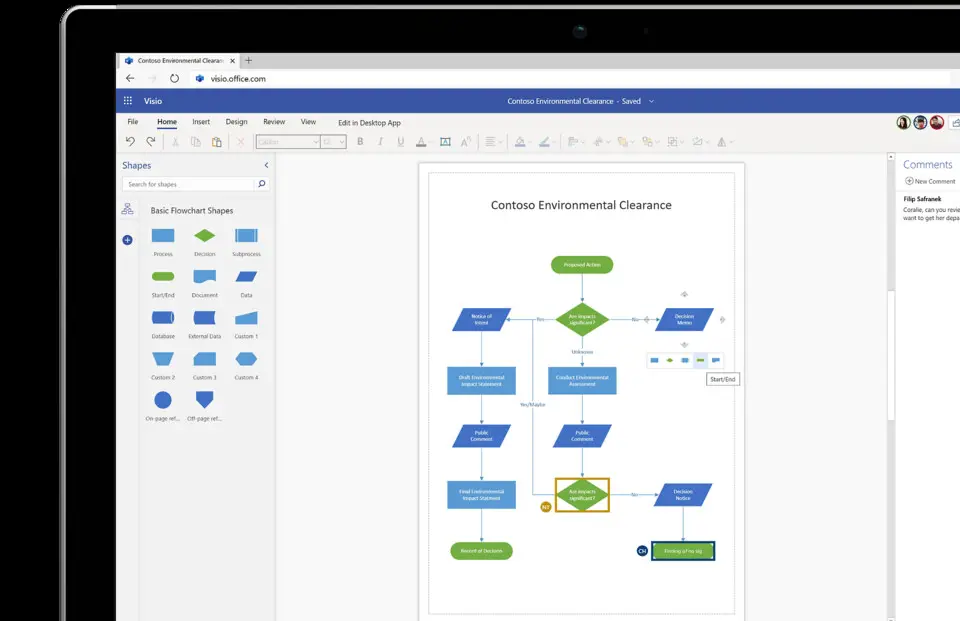
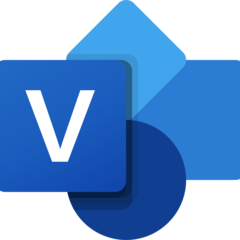


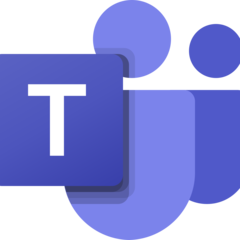
En sevdiğiniz Microsoft Visio (2024) kısayol tuşları hangisi? Bu program hakkında bildiğiniz faydalı bir ipucu var mı? Aşağıda diğer ziyaretçilerle paylaşabilirsiniz.
1086147 2
487868 62
405885 1
348726 54
295830 4
269450 4
10 dakika önce
2 saat önce Güncellendi!
1 gün önce Güncellendi!
1 gün önce Güncellendi!
2 gün önce
2 gün önce
En son yazılar
Windows 11'in ne kadar açık kaldığını görün
Google'da "sahte saydam resimlerden" kurtulmanın yolu
Ne zaman GPT, ne zaman MBR?
Tuşları birden fazla basan klavye nasıl onarılır?
Windows 11 Copilot'u kullandığım 4 yer